After Effects’te metin animasyonlarıyla çalışırken, metnin arka planına manuel olarak şekil eklemek ve onu metne uygun şekilde boyutlandırmak zaman alıcı ve zahmetli olabilir. Neyse ki, metin kutularını metin içeriğine göre otomatik olarak boyutlandırmanın bir yolu var. Bu yöntem, zamandan tasarruf etmenizi sağlarken animasyonlarınıza daha dinamik ve profesyonel bir görünüm kazandırır.
Bu rehberde, After Effects’te otomatik boyutlanan bir metin kutusu oluşturmanın adımlarını göstereceğim. Rehberin sonunda, bu tekniği dilediğiniz metin animasyonunda rahatlıkla kullanabileceksiniz.
1. Adım: Yeni Kompozisyon Oluşturma ve Metin Ekleme
- After Effects’i açın ve yeni bir kompozisyon oluşturun.
- Kompozisyonun boyutlarını 1920x1080, süresini ise 10 saniye olarak ayarlayın.
- Metin Aracını (T) seçin ve istediğiniz metni yazın.
- Yazının fontunu, boyutunu ve hizalamasını ayarlayın.
- Align Paneli kullanarak metni yatay ve dikey olarak ortalayın.
2. Adım: Anchor Point’i Ortalamak
Daha düzenli ve temiz bir animasyon için Anchor Point’in ortalanmış olması gerekir:
- Metin Katmanını seçin.
- Ctrl + Alt + Home (Windows) / Cmd + Option + Home (Mac) tuşlarına basarak Anchor Point’i ortalayın.
- Align Paneli ile tekrar merkez hizalaması yapın.
3. Adım: Arka Plan Şekli Oluşturma
- Tüm katmanları kaldırın (seçilmiş katman varsa).
- Rectangle Tool (Q) aracını seçerek metnin arkasına bir dikdörtgen çizin.
- Dikdörtgenin dolgusunu ayarlayın ve gereksiz kenar çizgilerini kaldırın.
- Shape Layer’ı, Metin Katmanının altına sürükleyerek yerleştirin.
4. Adım: Arka Planı Metne Otomatik Bağlama
Arka planın metne dinamik olarak uyum sağlaması için expression kullanacağız.
- Shape Layer'ın içindeki Rectangle Path > Size bölümünü açın.
- Alt (Windows) / Option (Mac) tuşuna basılı tutarak Size’ın yanındaki kronometreye tıklayın.
- Açılan Expression Editor’a aşağıdaki kodu yazın:
s = thisComp.layer("MetinKatmanıAdı");
w = s.sourceRectAtTime().width;
h = s.sourceRectAtTime().height;
[w, h]- “MetinKatmanıAdı” bölümünü kendi metin katmanınızın adıyla değiştirin.
- Enter tuşuna basarak ifadeyi etkinleştirin.
Artık metin değiştiğinde, arka plan otomatik olarak boyutlanacaktır!
5. Adım: Kenar Boşluklarını Ayarlama
Varsayılan ayarda, arka plan metne çok sıkı oturabilir. Kenar boşluğu eklemek için:
- Shape Layer içindeki Add > Offset Paths seçeneğini ekleyin.
- Offset değerini artırarak kenar boşluklarını ayarlayın.
6. Adım: Köşeleri Yuvarlatma (Opsiyonel)
Daha yumuşak bir görünüm için köşeleri yuvarlayabilirsiniz:
- Offset Paths içindeki Line Join seçeneğini bulun.
- Round Join seçeneğini seçerek köşeleri yuvarlak hale getirin.
7. Adım: Metin ve Arka Plan İçin Animasyon Ekleme
Şimdi otomatik boyutlanan metin kutumuzu animasyonlu hale getirelim.
Opaklık (Opacity) Animasyonu
- Metin Katmanını seçin.
- T tuşuna basarak Opacity ayarını açın.
- Başlangıçta %0 opaklık değeri ile bir keyframe oluşturun.
- Birkaç kare ilerleyerek %100 opaklık ekleyin.
Kayma (Slide-In) Animasyonu
- Metin ve Şekil Katmanlarını seçin.
- P tuşuna basarak Position ayarlarını açın.
- Zaman çizgisinin başında metni ekran dışına yerleştirerek bir keyframe ekleyin.
- Birkaç kare ileri giderek metni nihai konumuna getirin.
8. Adım: Çok Satırlı Metinler İçin Kullanma
Çok satırlı metinler için yöntem biraz değişir.
- Metin ve Arka Plan Katmanlarını Seçin ve Ctrl + Shift + C (Windows) / Cmd + Shift + C (Mac) tuşlarına basarak pre-compose yapın.
- Pre-comp'u çoğaltın (Ctrl + D) ve içindeki metni değiştirin.
- Farklı satırlarda kullanmak için pre-comp’ları üst üste yerleştirin.
Bu yöntem sayesinde otomatik boyutlanan metin kutuları oluşturabilir, animasyonlarınızı daha verimli ve profesyonel hale getirebilirsiniz. İster başlık animasyonları, ister sosyal medya videoları oluşturuyor olun, bu teknik projelerinize hız kazandıracaktır.
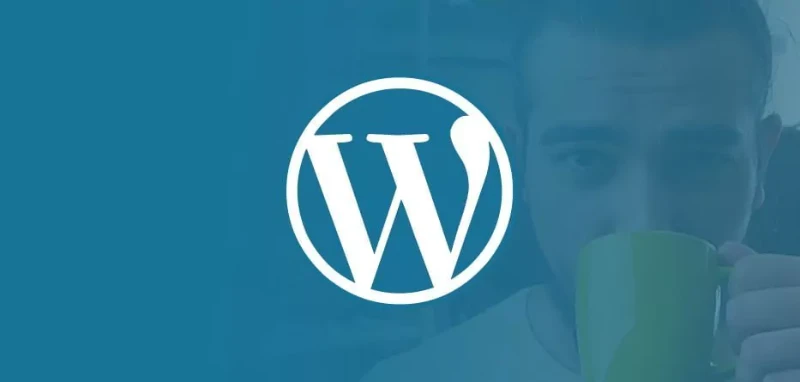

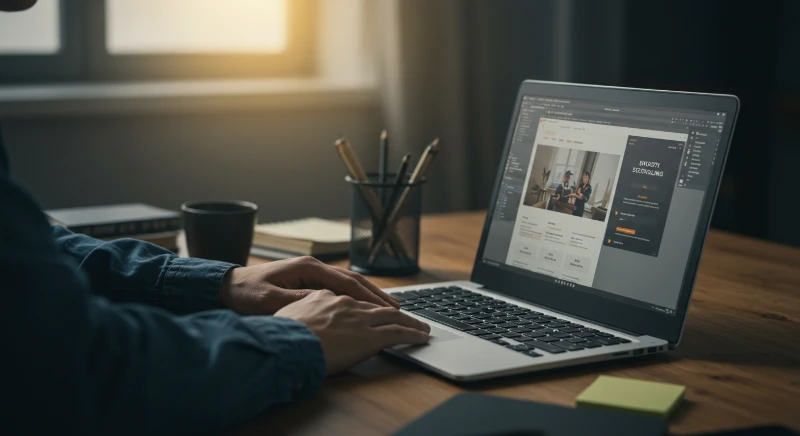
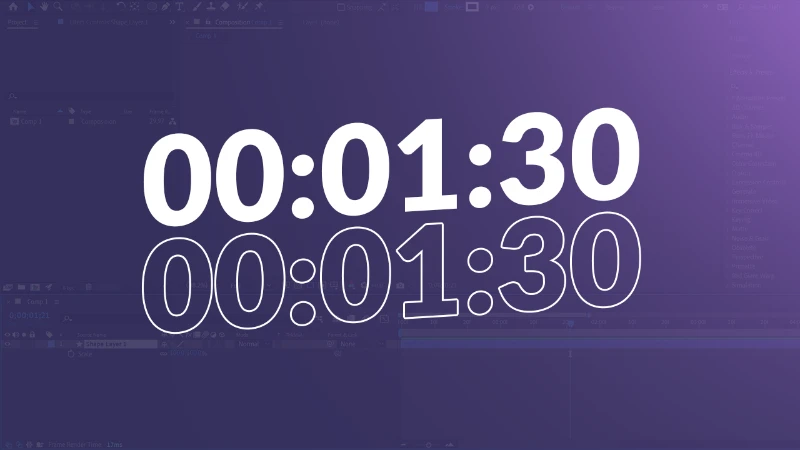
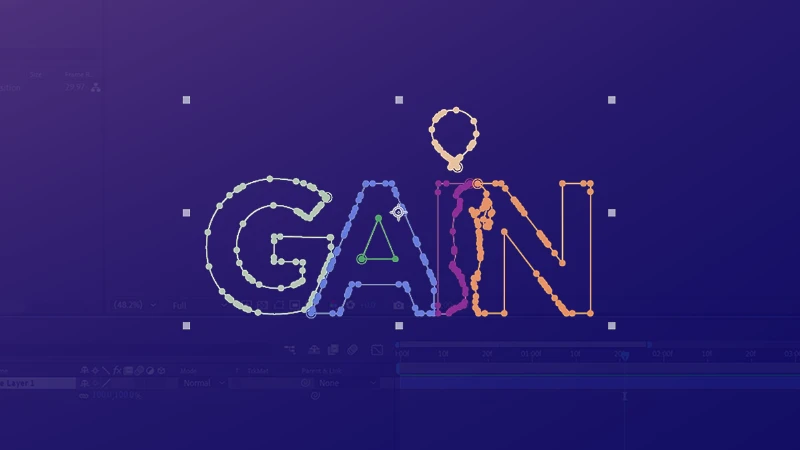
Yorumlar (0)
Yorum yapmak için giriş yapın
Şikayet Et